又是新的一天,很多少年郎梦想着长大,长大后可以和大人一样强壮,和大人一样勇敢,还能和大人一样留下胡须,胡须效果制作在ps里其实是非常简单的一种制作方法,不需要胡须材料,通过一些模式的设定就能够做出胡须效果,那么如何制作胡须效果呢,接下来我将为大家讲解一下制作胡须的教程,希望大家喜欢。

工具/原料
photoshop cs6
人物头像素材
方法/步骤
首先,打开photoshop 导入人物头像素材,还是老习惯,ctrl+J复制一个图层。
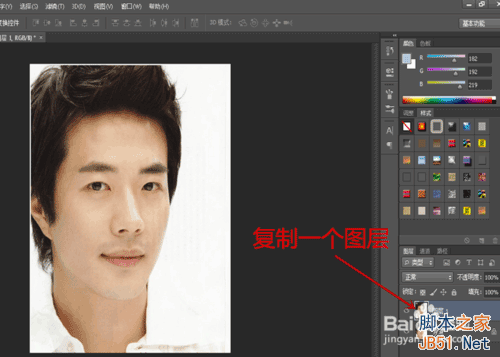
新建一个图层,使用画笔在自己感觉不错的部位涂上灰色,一般是鼻下与嘴下部位。
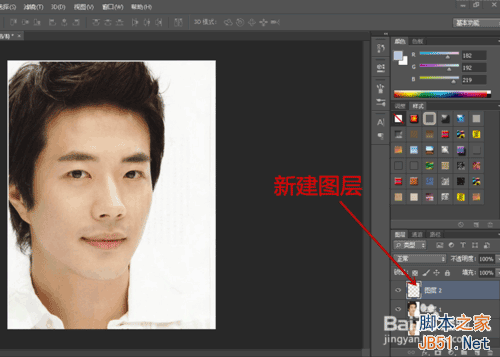
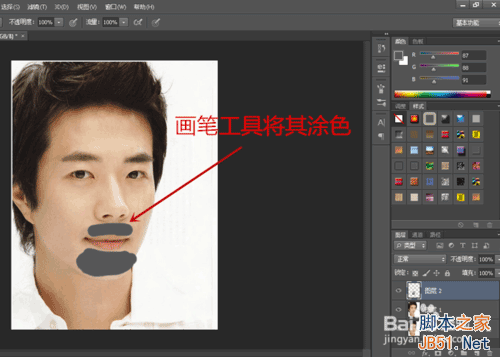
执行“滤镜-杂色-添加杂色”
添加杂色:数量为14.21%,高斯分布,单色。
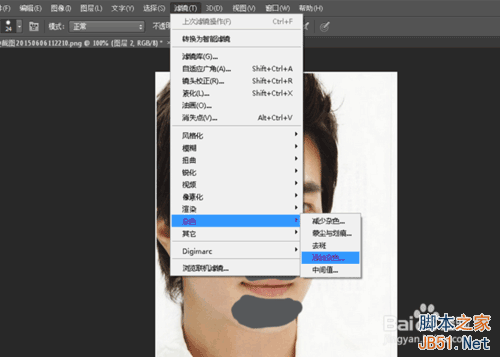
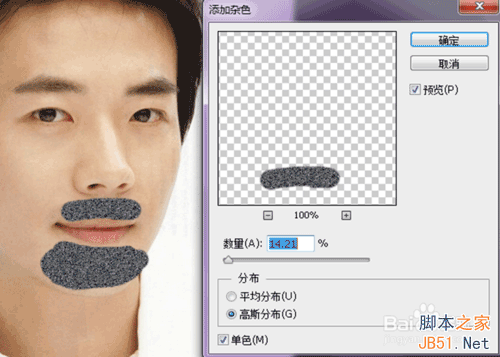
执行“滤镜-模糊-径向模糊”
径向模糊:数量10,模糊方法为旋转,品质为好。
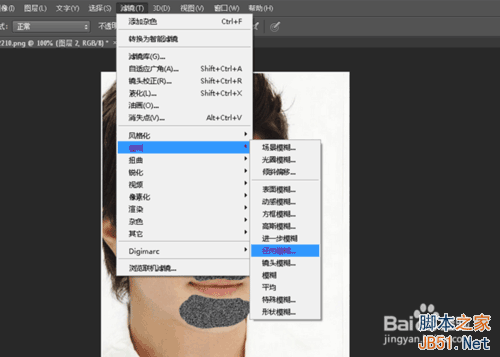
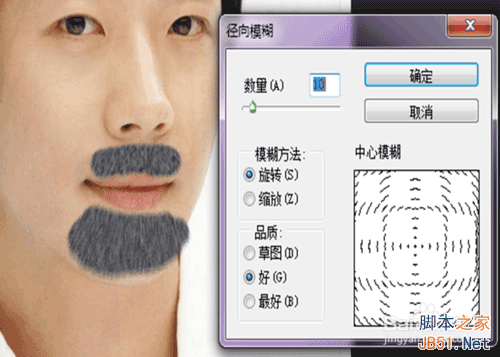
图层类型为柔光,使用加深工具将胡须加深,让其更加明显。
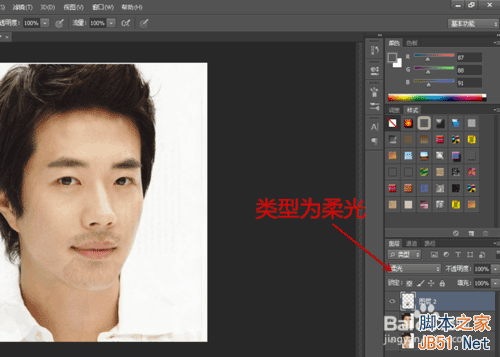
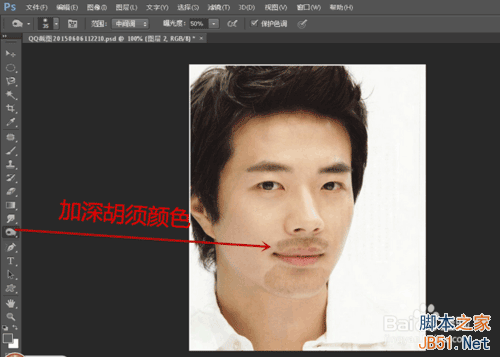
在使用橡皮擦工具对边缘进行修饰,让其更加真实,合并图层-存储-作品完成。
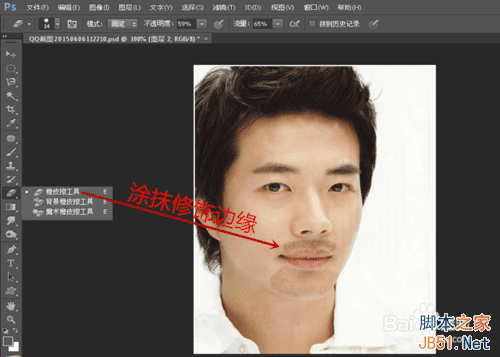
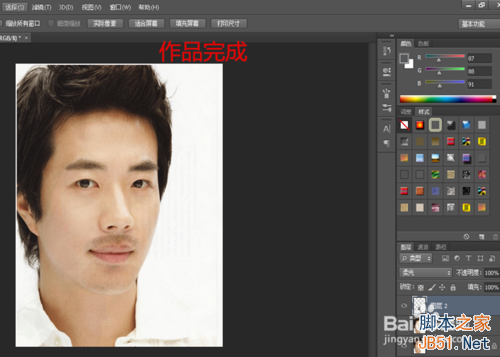

以上就是ps制作胡须方法介绍,希望能对大家有所帮助!